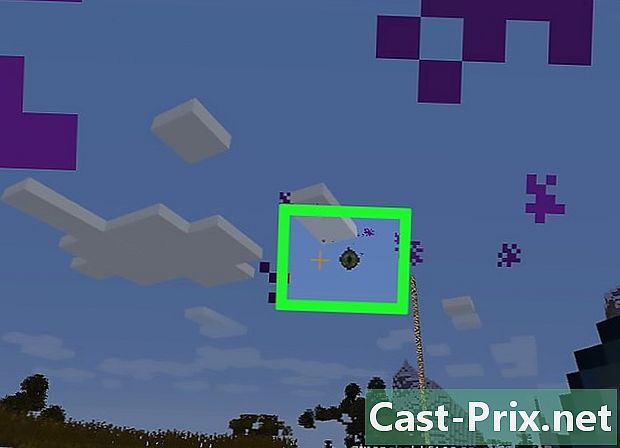Cara menggunakan Siri
Pengarang:
Louise Ward
Tarikh Penciptaan:
3 Februari 2021
Tarikh Kemas Kini:
1 Julai 2024

Kandungan
- peringkat
- Bahagian 1 Menyediakan Siri
- Bahagian 2 Aktifkan Siri
- Bahagian 3 Memanggil dan menghantar satu atau satu
- Bahagian 4 Melaksanakan tugas lain
- Bahagian 5 Mendapatkan yang terbaik dari Siri
- Bahagian 6 Menggunakan fungsi Ditakrifkan
Ketahui cara membuat dan menggunakan Siri, pembantu peribadi iPhone.
peringkat
Bahagian 1 Menyediakan Siri
-
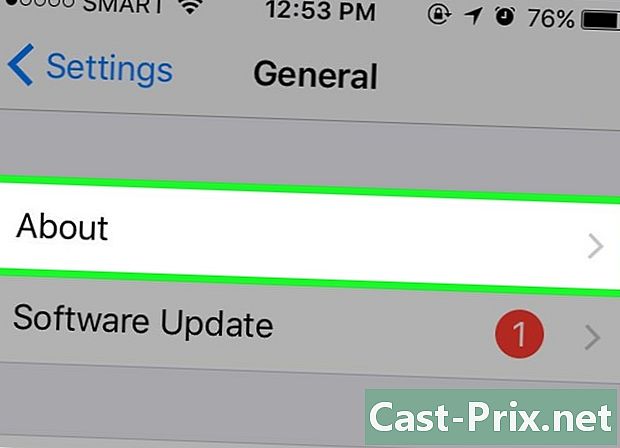
Pastikan iPhone anda menyokong Siri. Semua iPhone, dari versi terbaru ke 4S, menyokong Siri.- Pada Mac 2017, iPhone 4S adalah satu-satunya iPhone yang tidak menjalankan iOS 10 untuk menyokong Siri.
-
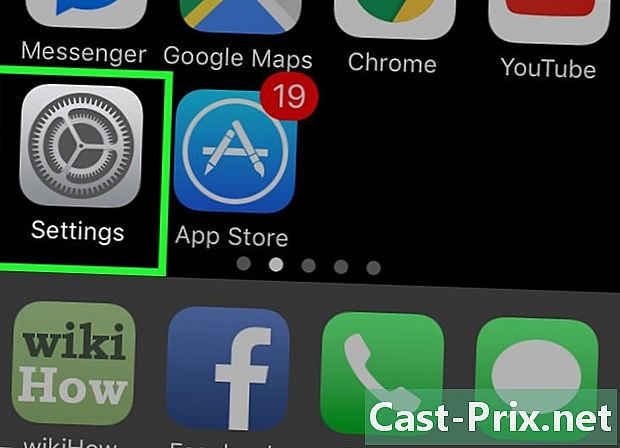
Masuk tetapan. Ini adalah aplikasi abu-abu dengan roda notched yang sepatutnya di skrin utama. -

Tatal ke bawah. Tatal ke bawah dan tekan Siri. Pilihan ini betul di bawah tab umum. -

Keluarkan suis Siri ke kedudukan Hidup. Suis di bahagian atas halaman akan bertukar menjadi hijau. Anda juga akan melihat tetingkap bersembunyi di bahagian bawah skrin. -

Ketik Dayakan Siri. Pilihan ini adalah dalam tetingkap bersebelahan. -

Sesuaikan tetapan Siri. Terdapat pilihan yang berbeza pada halaman ini.- Akses terkunci atau Akses skrin terkunci. Luncurkan suis ke kedudukan On (sebelah kanan) untuk membolehkan Siri bertindak apabila unit dikunci.
- Benarkan "Dis Siri". Luncurkan suis ke kedudukan Hidup (di sebelah kanan) untuk mengaktifkan pilihan ini. Ini adalah proses yang membolehkan anda mengatakan "Say Siri" dengan kuat untuk memanggil Siri.
- bahasa. Pilih bahasa untuk berkomunikasi dengan Siri.
- Suara Siri. Pilih aksen atau genre (lelaki atau perempuan) suara yang digunakan oleh Siri.
- Pulangan audio. Pilih apabila Siri bercakap dengan kuat. sentiasa Siri akan menjawab anda dengan lantang walaupun iPhone anda dalam mod senyap. Kawal dengan butang Ringtone Membolehkan anda untuk menghentikan kembali audio dengan butang Silent.
- Maklumat saya. Pilih kenalan yang akan dirujuk oleh Siri apabila dia menghubungi anda. Dalam kebanyakan kes, anda mengharapkan ia menjadi anda, jadi tekan nama anda dalam senarai.
- App yang disokong. Pilih aplikasi bukan Apple yang boleh digunakan oleh Siri. Anda akan melihat senarai aplikasi ini dengan membuka Siri dan menekan ? di sudut kiri bawah skrin.
Bahagian 2 Aktifkan Siri
-
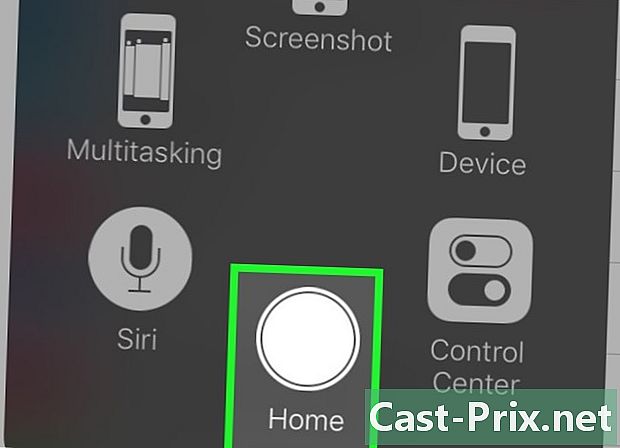
Tekan dan tahan butang Laman Utama. Ini adalah butang bulat di bahagian bawah skrin. Tekan dan tahan untuk memanggil Siri selepas 1 atau 2 saat. Siri akan membuka mod "mendengar" dan tunggu arahan anda.- Jika iPhone anda menggunakan AssistiveTouch untuk menggantikan butang Home yang rosak, tekan AssistiveTouch square dan kemudian tekan Siri (atau tekan dan tahan ikon selamat datang).
- Anda juga boleh mengatakan "Dis Siri" dengan kuat jika anda telah mendayakan ciri ini.
-

Tunggu garisan yang berwarna-warni untuk muncul di bahagian bawah skrin. Apabila anda melihat baris berwarna yang muncul di bahagian bawah skrin, anda boleh mula berbual dengan Siri. -

Tanya sesuatu Siri. Jika Siri memahami kebanyakan pertanyaan khusus iOS (seperti menelefon kawan), dia perlu menyambung ke Internet untuk menjawab soalan yang lebih rumit. -
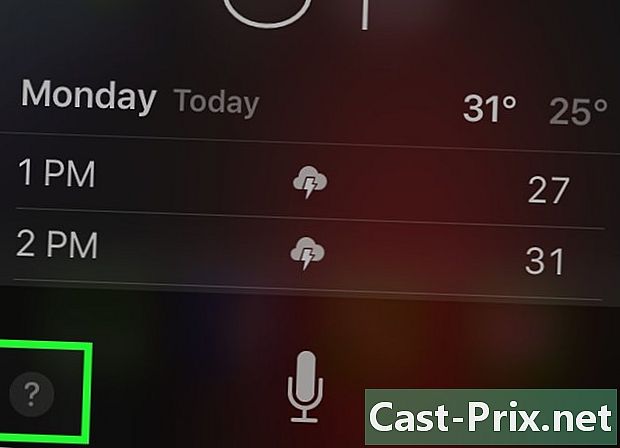
Tekan?. Pilihan ini terletak di sudut kiri bawah skrin Siri. Anda akan melihat senarai aplikasi yang boleh berinteraksi dengan Siri dan penerangan ringkas mengenai cara menggunakannya. -
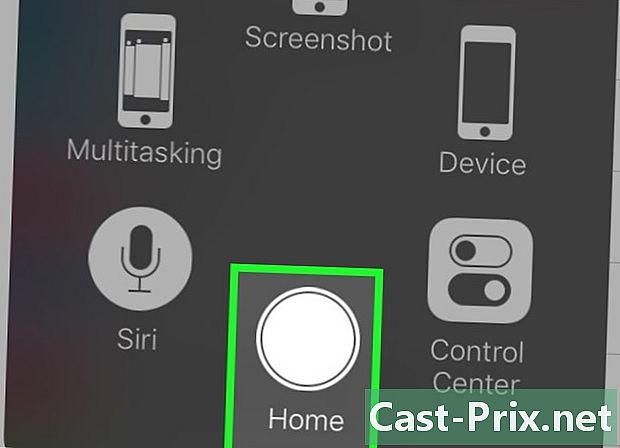
Tekan butang Utama sekali lagi. Tekan butang Utama sekali lagi untuk menutup Siri.- Anda juga boleh mengatakan "Selamat tinggal" jika Siri dalam mod mendengar.
Bahagian 3 Memanggil dan menghantar satu atau satu
-

Aktifkan Siri. Siri akan terbuka dalam mod mendengar. -
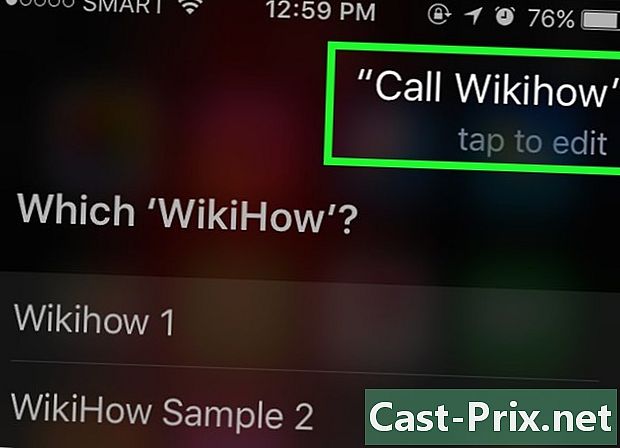
Katakan "Panggilan" untuk memanggil. Selagi nama yang anda sebutkan adalah sebahagian daripada kenalan anda, Siri akan segera memanggil orang yang berkenaan.- Sekiranya anda mempunyai kenalan yang berbeza dengan nama yang sama, Siri akan meminta anda memilihnya. Anda boleh memberitahu Siri yang hendak memanggil atau tekan kenalan yang berkenaan untuk membuat panggilan.
-
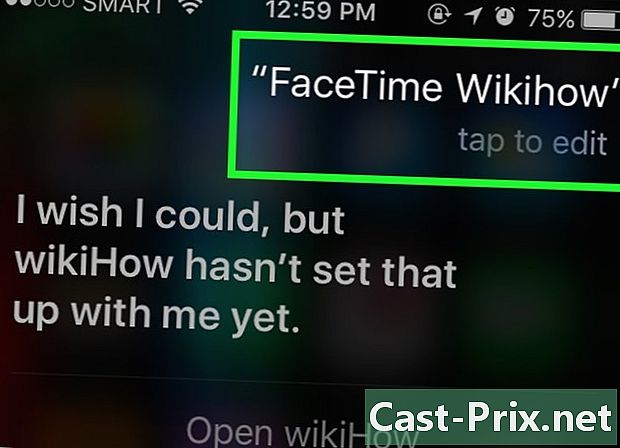
Katakan "Panggil dengan FaceTime" untuk membuat panggilan FaceTime. Proses ini sama dengan panggilan telefon. Jika anda mengatakan nama dan Siri tidak tahu mana yang dipilih, dia akan meminta anda untuk mengesahkan kenalan untuk menghubungi.- Sekiranya kenalan yang anda cuba panggil tidak mempunyai iPhone, panggilan FaceTime akan bermula sejurus sebelum dimatikan.
-
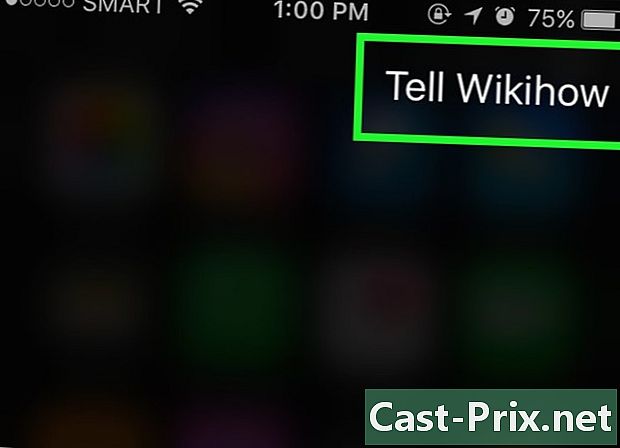
Katakanlah "Katakanlah kepada" yang diikuti oleh e. Sila katakan dengan tepat apa yang anda mahu hantar selepas menyatakan nama kenalan itu.- Sebagai contoh, ingin mendapatkan pemulihan yang baik kepada sahabat yang sakit, anda boleh berkata "Tell Jeff saya harap anda lebih baik. Siri akan menulis satu yang mengatakan "Saya harap anda lebih baik. "
-

Katakan "Ya". Katakan "Ya" apabila Siri selesai membaca dengan lantang. Ini akan menghantar anda.- Anda juga akan mempunyai peluang untuk membaca semula dan membetulkan beberapa kesilapan sebelum berkata "Ya" atau untuk menyokong diri anda send.
-
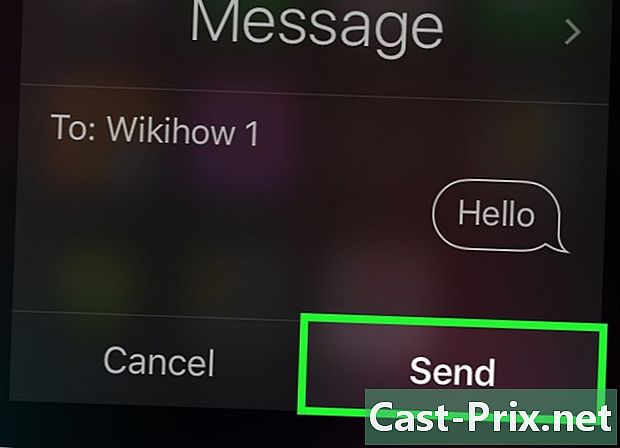
Katakan "Hantar satu kepada". Siri akan memasukkan nama kenalan anda di bahagian "Kepada" yang baru dan akan meminta anda untuk menjawab soalan di bawah.- Apakah tujuan anda? Beritahu Siri apa yang harus menjadi objek anda.
- Apa yang anda mahu letakkan di dalam anda? Beritahu Siri apa yang anda mahu letakkan di dalam anda.
- Adakah anda bersedia untuk menghantarnya? Siri akan bertanya soalan ini selepas anda membaca dengan lantang. Katakan "Ya" untuk menghantar atau "Tidak" untuk menjeda Siri.
Bahagian 4 Melaksanakan tugas lain
-

Tanya Siri untuk melakukan carian Internet. Sebagai contoh, hanya beritahu dia "Lihat di Internet untuk petua berkebun". Dia akan mengkaji subjek dan menyiarkan senarai laman web yang berkaitan. -
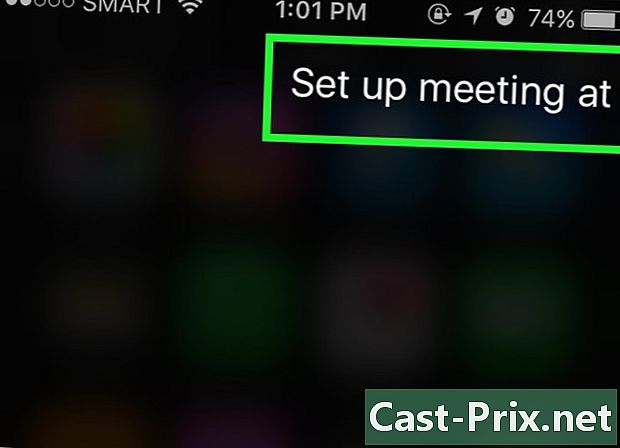
Tanya Siri untuk membuat temujanji. Katakan kepadanya "Jadalah temu janji esok pada tengah hari. Dia akan memberitahu anda, "Sangat baik, saya akan menjadualkan janji untuk besok. Sekiranya saya mengesahkan? Kalendar dengan tarikh dan masa yang dipilih akan dipaparkan. Jika terdapat pelantikan berjadual lain, dia akan memberitahu anda.- Sahkan dengan jawapan positif atau tekan confirm.
-
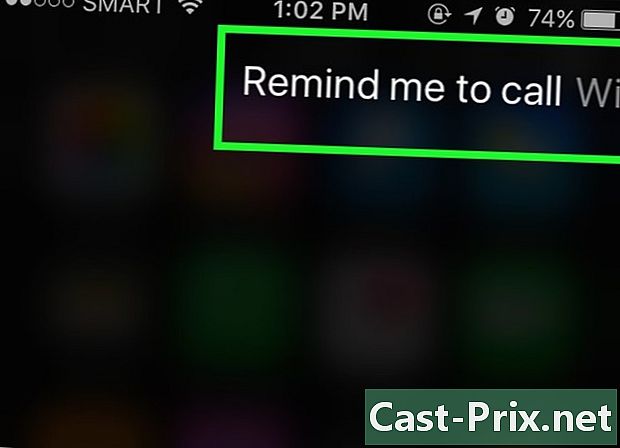
Tanya Siri untuk mengingati sesuatu. Hanya beritahu dia seperti "Panggil saya Ashley. Siri akan berkata, "Bilakah anda mahu saya menghubungi anda semula? Beritahu dia masa yang anda mahu dia memanggil anda kembali (katakan esok jam 10:00 pagi) dan sahkan dengan positif atau tekan confirm apabila dia akan meminta anda untuk mengesahkan semula itu. -
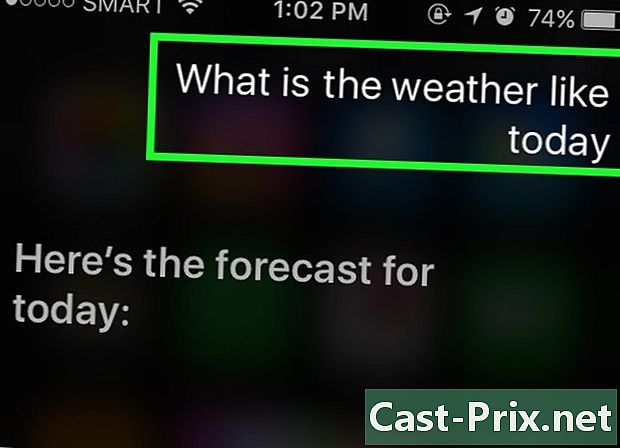
Tanya Siri untuk memeriksa cuaca. Katakan kepadanya, "Apa cuaca seperti hari ini? Dia akan menunjukkan cuaca pada hari itu. -
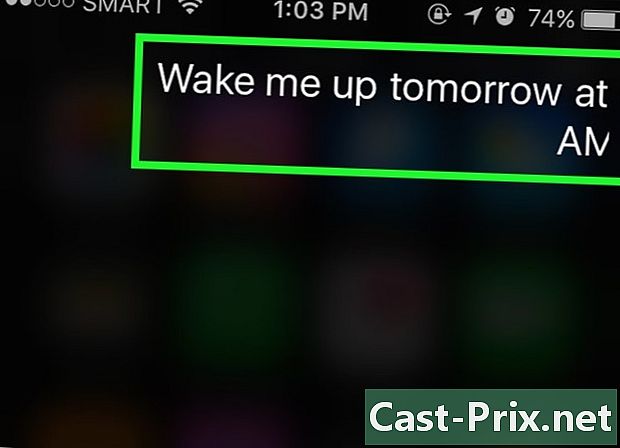
Tanya Siri untuk menetapkan penggera. Katakan kepadanya, "Bangunlah aku esok pada jam 6 pagi. Dia akan mengesahkan permintaan dengan mengatakan bahawa dia telah menetapkan penggera pada masa yang dinyatakan. -
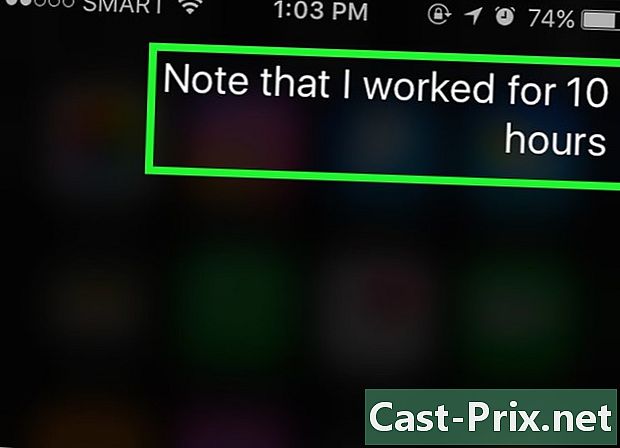
Tanya Siri untuk menulis nota. Beritahu dia "Perhatikan bahawa saya bekerja 10 jam hari ini. Nota dengannya akan muncul. -
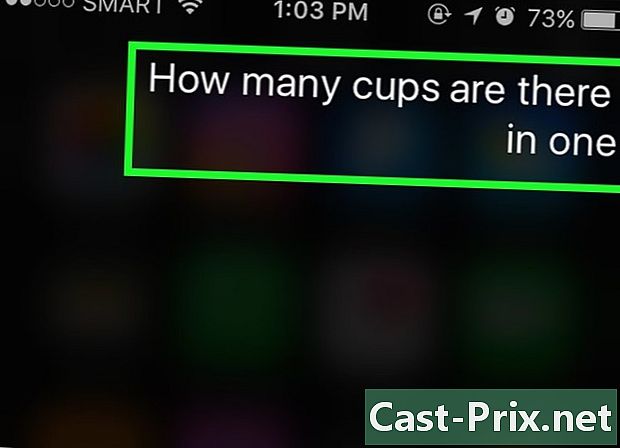
Tanya Siri untuk maklumat. Tanya kepadanya seperti "Berapa banyak cermin mata 4 l? Dia akan menganalisis soalan itu dan memberikan jawapan kepada anda. -
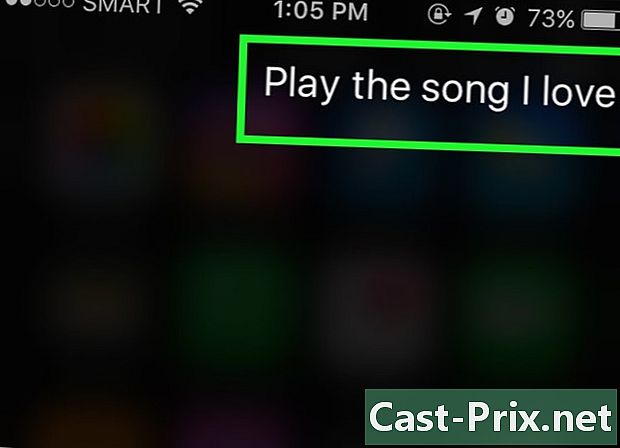
Tanya Siri untuk memainkan lagu. Cuma beritahu dia "Main" dan Siri akan memainkan lagu itu.- Lagu ini mestilah di iPhone supaya Siri dapat memainkannya.
Bahagian 5 Mendapatkan yang terbaik dari Siri
-

Buat pautan peribadi. Sekiranya anda berkata "adalah saya", Siri akan mengingati orang itu di bawah tajuk itu.- Sebagai contoh, jika anda berkata "Teresa adalah ibu saya," anda boleh menghubungi ibu anda dan beritahu Siri "Panggilan Ibu" pada kali berikutnya anda mahu memanggilnya.
- Anda boleh melakukan perkara yang sama untuk pertubuhan ("adalah restoran kegemaran saya") dan organisasi selagi nombor telefon mereka atau maklumat lain disimpan di iPhone anda.
-
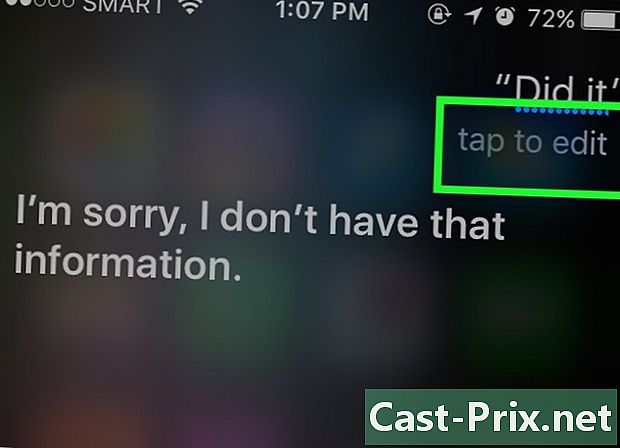
Kesilapan betul Siri. Jika anda mengatakan sesuatu kepada Siri dan Siri tidak menafsirkannya dengan betul, tekan medan e dengan pertanyaan yang salah membaca dan membetulkannya dengan papan kekunci anda. Ini memerlukan input tambahan, tetapi Siri belajar dari kesilapan-kesilapan ini dan dia akan memahami anda lebih baik pada masa akan datang. -
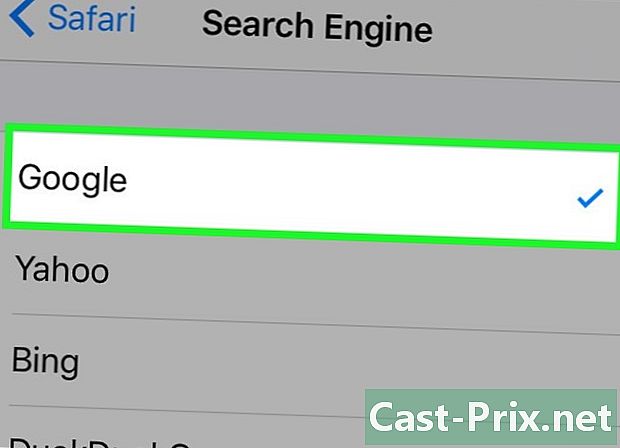
Tukar enjin carian Siri lalai. Siri menggunakan Safari untuk menjawab pertanyaan anda, sama ada soalan mengenai apa-apa perkara di dunia atau pengiraan matematik apabila membayar bil ke restoran. Untuk menukar enjin carian lalai Siri, pergi ke tetapan, safari, Enjin carian kemudian pilih enjin gelintar yang anda mahu gunakan. -
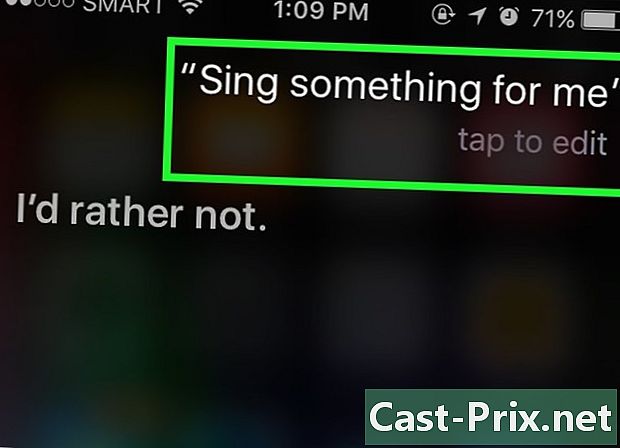
Tanya Siri untuk memberitahu anda jenaka. Untuk bersenang-senang, minta Siri menyanyi lagu atau mengatakan "Toc Toc". Anda juga boleh memintanya untuk memanggil anda juga, seperti "Kebesaran anda," atau minta dia untuk mengatakan lebih lanjut mengenai dia.- Pengguna IPhone telah menemui semua perkara yang menyeronokkan untuk bertanya kepada Siri.
Bahagian 6 Menggunakan fungsi Ditakrifkan
-
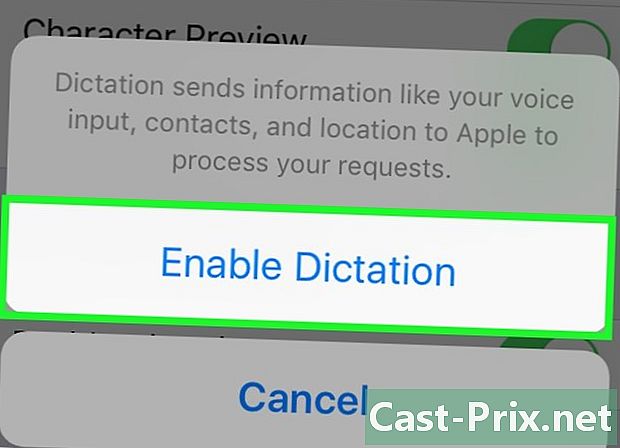
Aktifkan Dictation. Anda mesti mengaktifkan fungsi Dictation untuk menggunakannya. Seperti Siri, dia mengiktiraf suara anda dan membolehkan anda menentukan nota. Dictée akan menghantar pengakuan anda kepada pelayan Apple untuk pengiktirafan dan pemprosesan.- Masuk tetapan.
- Tekan umum.
- Tekan papan kekunci.
- Luncurkan suis Aktifkan Dictation dalam posisi On.
-

Buka aplikasi yang membolehkan anda mengambil nota. Anda boleh menggunakan Dictation pada mana-mana aplikasi yang menggunakan papan kekunci. Buka aplikasi untuk menulis e dan buat papan kekunci muncul. -
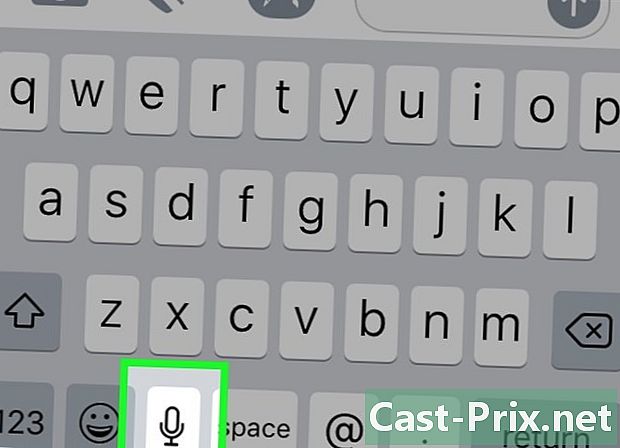
Tekan butang dikte. Tekan butang dikte sebelah bar ruang. Ia kelihatan seperti mikrofon dan memulakan proses pengundian. -
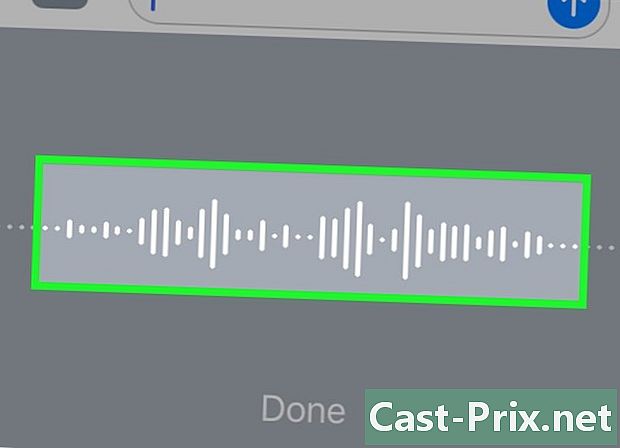
Nyatakan apa yang anda ingin perhatikan. Nyatakan apa yang anda ingin tulis dengan suara yang jelas dan tenang. Bercakap dengan jelas dan jangan kata-kata anda terlalu cepat. Anda tidak perlu berhenti seketika selepas setiap perkataan, tetapi pastikan anda menyatakannya. -

Eja tanda baca. Dictation akan mengumpulkan semua yang anda katakan dalam satu ayat melainkan anda mengeja tanda baca. Untuk memasukkannya, anda hanya perlu mengeja mereka. Sebagai contoh, untuk menulis "Hello! Anda mesti berkata "Hello exclamation point". Berikut adalah tanda baca yang paling biasa.- . : "Titik" atau "titik akhir".
- , : "Comma".
- ... : "3 mata penggantungan" dan "akhir kutipan".
- : "Apostrophe".
- ? : "Tanda soalan".
- ! : "Titik seru".
- ( dan ) : "Parenthesis terbuka" dan "kurungan tertutup".
-

Tambah baris. Tambah garis putus atau peralihan perenggan. Dictée secara automatik menambah ruang dan memanfaatkan permulaan ayat baru selepas tanda baca. Walau bagaimanapun, anda mesti menunjukkan apabila anda ingin memulakan barisan baru atau membuat perenggan baru. Katakan "Baris baru" untuk menambah baris garisan dalam dokumen anda atau katakan "Perenggan baru" untuk menambah perenggan perenggan. -
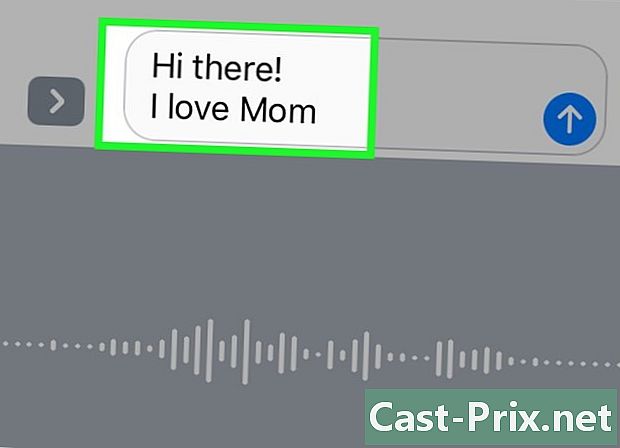
Aktifkan dan nyahaktifkan huruf besar. Anda boleh menggunakan arahan perintah untuk mengubah kes semasa kemasukan.- Katakanlah "Permodalan diaktifkan" untuk memanfaatkan huruf pertama perkataan seterusnya. Sebagai contoh, katakan "Saya suka ibu-ibu besar" untuk menulis "Saya suka Ibu".
- Katakan "Permodalan diaktifkan" dan "Permodalan dimatikan" untuk memanfaatkan huruf pertama setiap perkataan dalam satu ayat. Artikel tidak dipermodalkan. Contohnya, katakan "Permodalan membolehkan anda memberi saya resipi huruf besar" untuk menulis "Bolehkah Anda Memberi Me Resipi".
- Katakan "Semua Caps" untuk menulis perkataan seterusnya semua huruf besar. Sebagai contoh, katakan "Saya mengutamakan semua bahagian atas" untuk menulis "I HATE serangga".